华硕硬盘0x0000007A错误解决指南
时间:2025-07-11 08:03:41 232浏览 收藏
蓝屏错误代码0x0000007A是华硕硬盘用户常遇到的问题,它通常指示着内存访问出现问题,可能与硬件或驱动程序有关。本文提供了一套详细的排查和解决步骤,帮助您快速定位问题并恢复系统稳定。首先,检查内存条是否松动或损坏,并使用Windows内置内存诊断工具进行检测。其次,更新或回滚显卡等设备驱动程序,确保兼容性。然后,通过运行`chkdsk C: /f /r`命令检查并修复系统盘的坏道和文件系统错误。最后,如果问题依然存在,建议备份重要数据后考虑系统还原或重装系统。及时排查并解决0x0000007A错误,可有效避免数据丢失,保障系统稳定运行。
蓝屏错误代码0x0000007A通常由内存访问问题引起,可能涉及硬件或驱动程序。1. 检查内存条是否松动或损坏,取下擦拭金手指并重新插好,尝试更换插槽或逐一测试多根内存条;2. 使用Windows内置内存诊断工具(mdsched.exe)重启检测内存错误;3. 更新或回滚显卡等设备驱动程序,建议使用官方工具清理安装;4. 运行 chkdsk C: /f /r 检查修复系统盘坏道和文件系统错误;5. 备份重要数据后考虑系统还原或重装系统以恢复稳定性。及时排查可避免数据丢失。
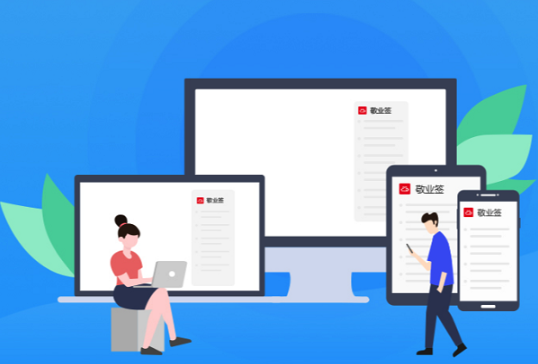
蓝屏错误代码0x0000007A通常意味着系统在尝试访问内存时遇到了问题,可能与硬件或驱动程序有关。虽然这个错误不像硬盘直接损坏那样让人立刻想到数据丢失,但如果频繁出现,也可能影响系统稳定性,甚至导致文件损坏。下面是一些排查方法和数据恢复建议。

一、检查内存条是否松动或损坏
这个错误最常见的原因是内存(RAM)问题。可以按以下步骤操作:
- 关闭电脑并拔掉电源线
- 打开机箱侧板,找到内存插槽
- 将内存条取下,用橡皮擦轻轻擦拭金手指部分
- 插回内存条,确保卡扣完全卡住
- 开机后观察是否仍有蓝屏
如果只有一根内存条,可以尝试更换插槽;如果有两根以上,可以尝试逐一测试,排除某一根内存条故障的可能。

二、运行Windows内置内存诊断工具
Windows系统自带了一个内存检测工具,可以帮助你判断内存是否存在问题:
- 按
Win + R打开运行窗口,输入mdsched.exe - 选择“立即重新启动并检查问题”
- 系统重启后会自动进行内存测试
- 如果发现问题,会在重启后提示
这个工具虽然简单,但能有效识别一些常见的内存错误。

三、更新或回滚驱动程序
某些情况下,显卡或其他设备的驱动不兼容也会引发这个错误码。你可以尝试:
- 进入设备管理器
- 展开“显示适配器”或其他设备类别
- 右键点击设备,选择“更新驱动程序”或“属性”查看是否有警告标志
- 如果最近更新过驱动且问题随之出现,可以选择“回滚驱动程序”
尤其是显卡驱动,建议使用官方工具(如NVIDIA GeForce Experience或AMD驱动程序)进行完整清理后再安装最新版本。
四、检查硬盘是否有坏道或文件系统错误
虽然错误码本身不是硬盘问题引起的,但蓝屏可能导致系统文件损坏,甚至影响硬盘读写。可以用以下命令检查:
chkdsk C: /f /r
其中C盘是你的系统盘,执行此命令需要管理员权限,并在下次启动时运行检查。这一步可以修复一些潜在的磁盘错误,防止进一步的数据损坏。
五、备份重要数据并考虑系统还原或重装
如果你已经多次遇到蓝屏,或者系统变得不稳定,建议先备份重要文件。可以通过以下方式:
- 使用外接硬盘或U盘手动拷贝文档、图片等个人资料
- 使用Windows的“文件历史记录”功能进行自动备份
- 或者使用第三方备份软件(如Acronis True Image)
之后可以尝试系统还原到一个稳定的还原点,如果仍无法解决,最后的办法可能是重装系统。
基本上就这些。虽然0x0000007A看起来吓人,但大多数情况下都是可以通过检查内存、驱动和系统状态来解决的。关键是要及时处理,避免数据受损。
理论要掌握,实操不能落!以上关于《华硕硬盘0x0000007A错误解决指南》的详细介绍,大家都掌握了吧!如果想要继续提升自己的能力,那么就来关注golang学习网公众号吧!
-
501 收藏
-
501 收藏
-
501 收藏
-
501 收藏
-
501 收藏
-
490 收藏
-
385 收藏
-
109 收藏
-
175 收藏
-
449 收藏
-
140 收藏
-
342 收藏
-
486 收藏
-
253 收藏
-
191 收藏
-
335 收藏
-
501 收藏
-

- 前端进阶之JavaScript设计模式
- 设计模式是开发人员在软件开发过程中面临一般问题时的解决方案,代表了最佳的实践。本课程的主打内容包括JS常见设计模式以及具体应用场景,打造一站式知识长龙服务,适合有JS基础的同学学习。
- 立即学习 543次学习
-

- GO语言核心编程课程
- 本课程采用真实案例,全面具体可落地,从理论到实践,一步一步将GO核心编程技术、编程思想、底层实现融会贯通,使学习者贴近时代脉搏,做IT互联网时代的弄潮儿。
- 立即学习 516次学习
-

- 简单聊聊mysql8与网络通信
- 如有问题加微信:Le-studyg;在课程中,我们将首先介绍MySQL8的新特性,包括性能优化、安全增强、新数据类型等,帮助学生快速熟悉MySQL8的最新功能。接着,我们将深入解析MySQL的网络通信机制,包括协议、连接管理、数据传输等,让
- 立即学习 500次学习
-

- JavaScript正则表达式基础与实战
- 在任何一门编程语言中,正则表达式,都是一项重要的知识,它提供了高效的字符串匹配与捕获机制,可以极大的简化程序设计。
- 立即学习 487次学习
-

- 从零制作响应式网站—Grid布局
- 本系列教程将展示从零制作一个假想的网络科技公司官网,分为导航,轮播,关于我们,成功案例,服务流程,团队介绍,数据部分,公司动态,底部信息等内容区块。网站整体采用CSSGrid布局,支持响应式,有流畅过渡和展现动画。
- 立即学习 485次学习
